- Iscriversi a feed RSS
- Contrassegnare come Nuovo
- Contrassegnare come Letto
- Preferito
- Iscriversi
- Pagina in versione di stampa
- Segnalare contenuto inappropriato
- Cronologia articoli
- Iscriversi a feed RSS
- Contrassegnare come Nuovo
- Contrassegnare come Letto
- Preferito
- Iscriversi
- Pagina in versione di stampa
- Segnalare contenuto inappropriato
in data 06-15-2020 06:19 AM
Causa: Potrebbe essere stata installata un'applicazione di terze parti. Questa applicazione genera file chiamati .nomedia nella cartella DCIM> Camera, che impedisce la visualizzazione di alcune foto.
Soluzione: Si raccomanda di seguire passaggi sottostanti:
1. Si prega di avviare Gestione File, quindi cercare ed eliminare il file .nomeida sotto DCIM> Camera.
2. Cancellare Spazio di archiviazione.
3. Riavviare il telefono.
Passaggi dettagliati:
※Alcune caratteristiche/interfacce possono variare a seconda della versione del sistema/firmware Android; la versione usata in questo articolo è Android 9。.
1. Cancellare file .nomedia
1.1 Avviare Gestione file > toccare l'icona Impostazioni avanzate in alto a destra > toccare Impostazoni > disattivare Nascondi i file di sistema.
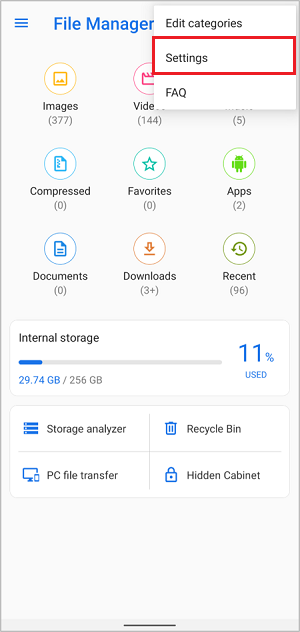
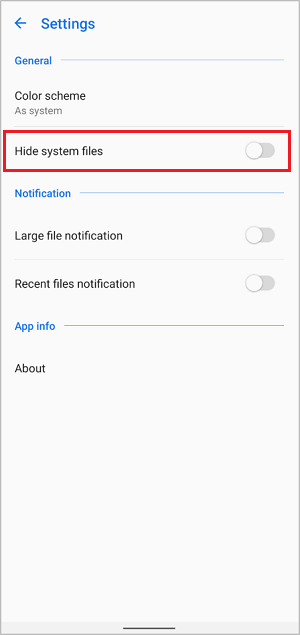
1.2 Tornare alla precedente pagina Gestione File e toccare Memoria interna.
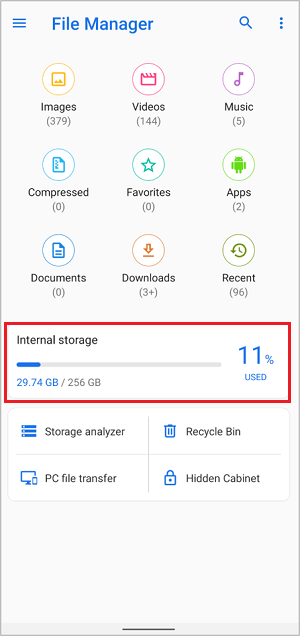
1.3 Toccare DCIM > Camera, quindi cercare i file "nomedia". Premere a lungo il file e poi toccare Cancella。
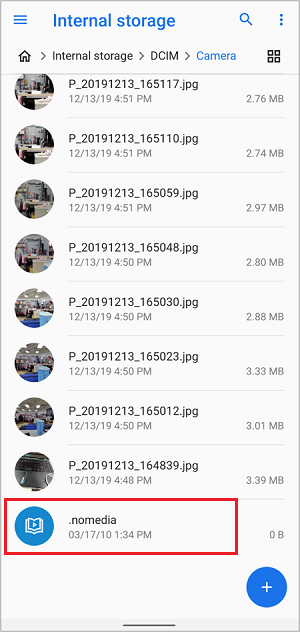
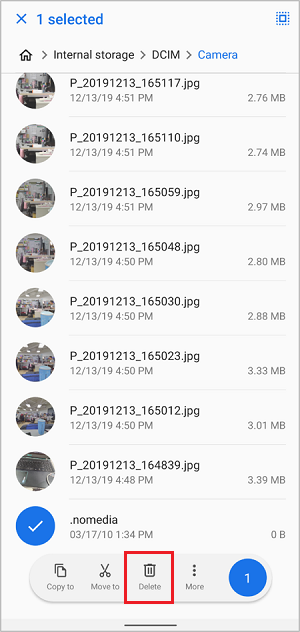
2. Cancellare Spazio di archiviazione
2.1 Passare il dito verso il basso nella schermata iniziale per accedere alle Impostazioni rapide > Toccare l'icona Impostazioni > andare in Apps e notifiche > toccare Mostra tutte le app > toccare l'icona Impostazioni avanzate nell'angolo in alto a destra > toccare Mostra sistema.
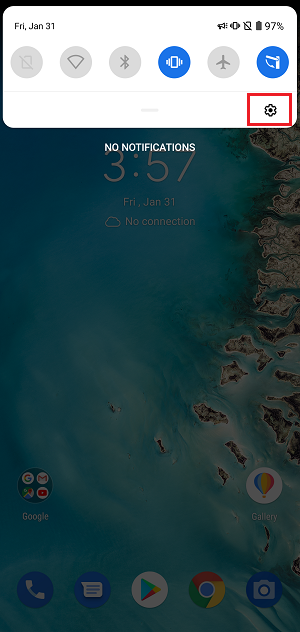
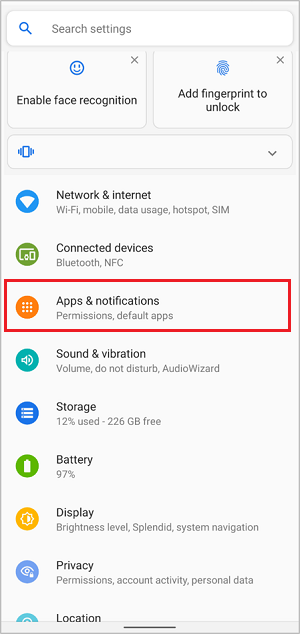
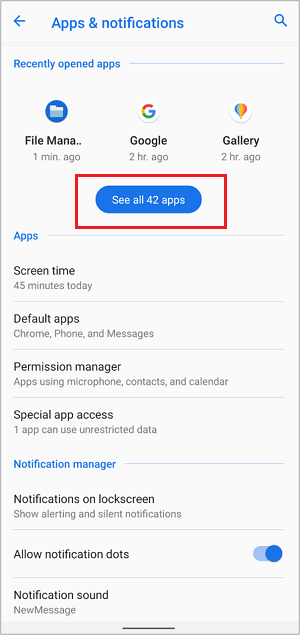
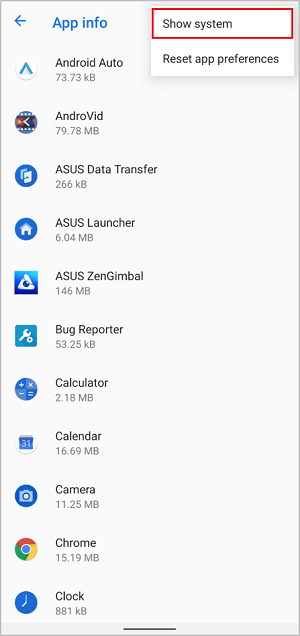
2.2 Individuare Media Storage.
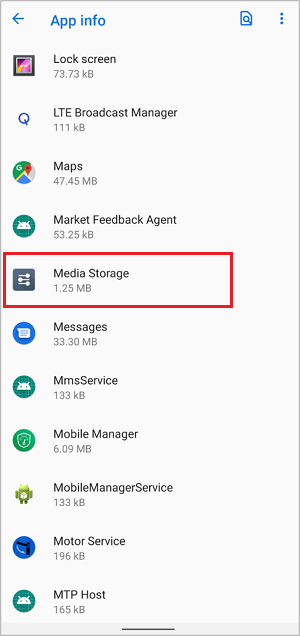
2.3 Toccare Spazio di archiviazione e cache > toccare Cancella spazio di archiviazione > toccare OK.
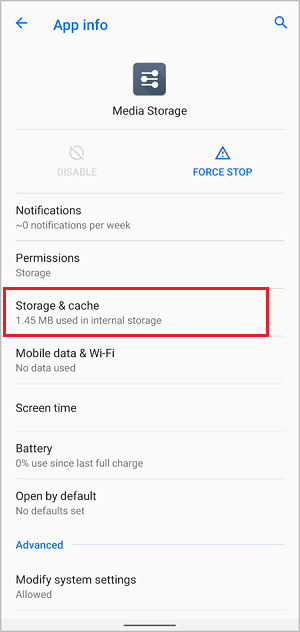
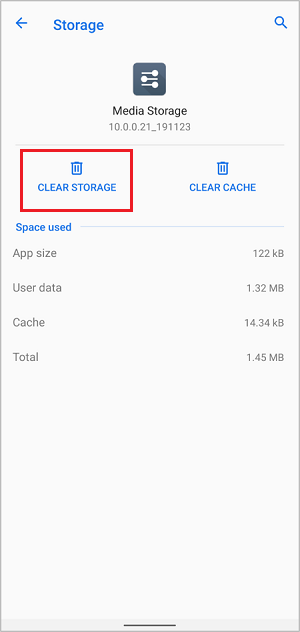
3. Riavviare il telefono
Si prega di notare che è necessario attendere circa 5 minuti dopo aver riavviato il telefono, in quanto ci vuole del tempo per ripetere la scansione di tutte le immagini.
